有哪些MP3转M4A较简单的方法?六个新手也能轻松完成的方法
M4A格式的一个显著优势在于它能够支持无损音频编码格式,这意味着M4A文件可以在保持音质几乎无损的情况下进行压缩!同时,相较于传统的MP3格式,其音质更为纯净,细节更加丰富。因此,在后续也是出现了很多M3P转M4A的需求。那么,有哪些MP3转M4A较简单的方法呢?请不要过于忧心,下面有六个新手也能轻松完成的方法,一起来看下吧。

一、选择在线平台
将MP3转M4A的话,在线转换工具带来了不少方便。首先,使用简单快捷,无需额外安装软件。只需访问网站,上传需要转换的MP3文件,选好M4A作为目标格式,稍等片刻就可以查看到转好的内容了。不过,有些网站对文件大小有规定,大型的MP3文件可能无法成功转换。而且,有些网站可能涉及版权问题或隐私安全风险,需要将文件上传到网络服务器,所以选择可信赖的在线转换平台时要格外小心。因此,如果说您不确定哪一款转换的效果比较好,建议试试“i转音频”或者“izaudio”等。
具体转换操作:
步骤1、首先,您需要将“i转音频”网站在电脑或者手机的默认浏览器打开,在页面中点击“音频格式转换”下拉菜单中的“MP3转M4A”具体功能选项。此外,i转音频也有比较多的功能选项,需要您在选择的时候尽量做好准确,避免转换完成之后发现转换的选项不对,浪费了不少的时间。

步骤2、进入后将MP3音频文件添加进来,需要注意的是目前它支持批量转换。将MP3音频文件添加进来后,可以点击展开下方的输出格式,将格式选择为M4A选项,然后点击右下角“全部转换”,音乐的格式就成M4A格式啦。这里需要注意下,您在查看到进度为100%后,可以线上预览一下具体的细节参数,确认是自己想要的效果后再执行“下载”的操作。
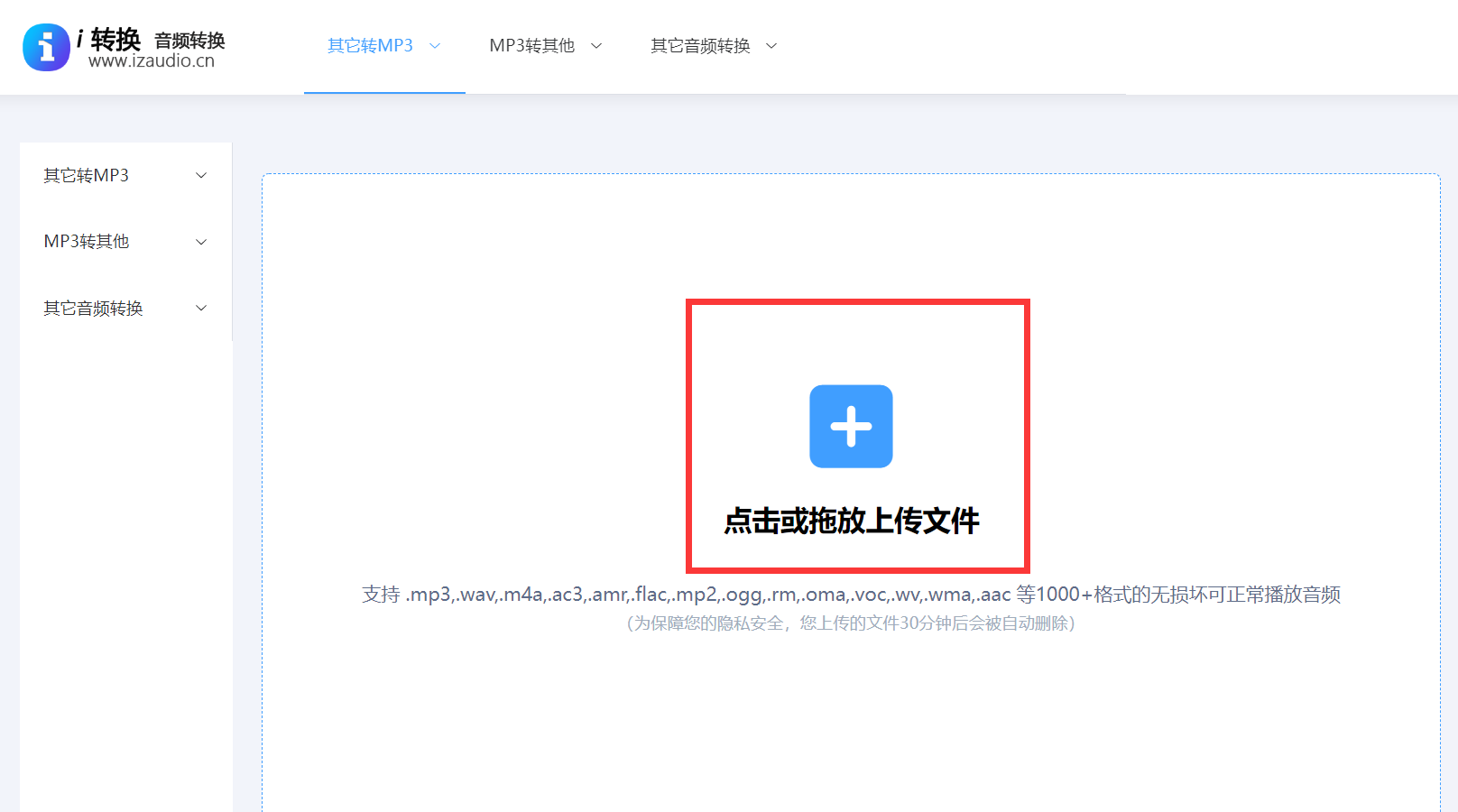
二、使用免费工具
其次,因为音频格式转换的需求很高,市面上也是出现了很多的免费工具,例如:格式工厂这款,它的界面设计简洁明了,使用起来十分方便。使用格式工厂进行音频转换时,会将发现它提供了众多选项。挑选MP3转M4A功能,然后导入你的MP3文件,指定输出路径,最后点击转换键。这款软件功能丰富,能够批量处理多个MP3文件转换成M4A格式,大大提高了转换效率。

三、选择专业程序
就像上面提到的那样,很多专业的转换程序,在MP3转M4A方面表现良好。整体使用比较简便,只需将MP3文件导入,选择M4A格式,调整参数,如采样率,然后点击转换。软件支持精确参数调整,保证M4A文件音质优良,非常适合音质要求高的用户。不过很多产品存在一些小缺点。有些功能需要付费才能解锁,这样才能获得更快的转换速度或无限转换大文件的能力。而且,对于初学者来说,一些设置可能比较复杂,很容易出错,这可能会影响转换的结果。
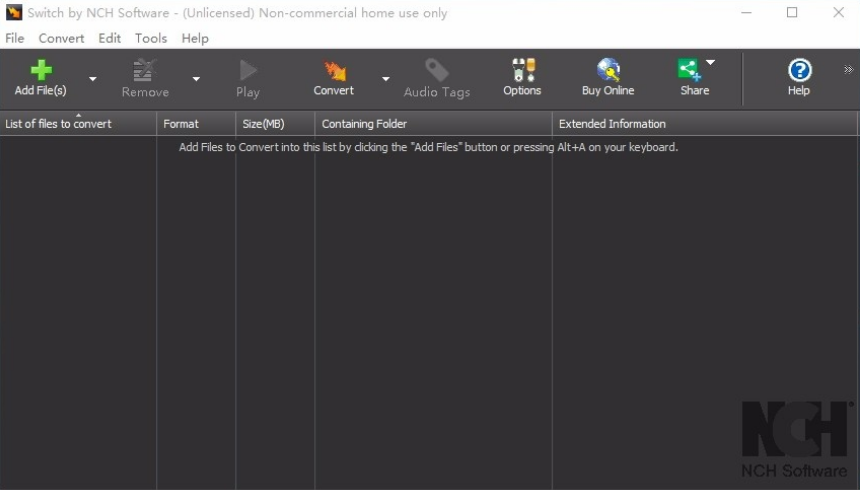
四、使用苹果工具
此外,如果说您是苹果用户需要音频格式转换,iTunes是个合适的选择。M4A格式在苹果设备中较为普遍,iTunes对这种格式的转换功能相当完善。只需将MP3文件导入iTunes库,新建一个版本,然后在格式选项中选择M4A即可进行转换。整个过程在本地完成,安全性有保障。不过,使用iTunes进行转换不太方便,新用户可能会觉得界面不够友好,操作起来比较复杂。
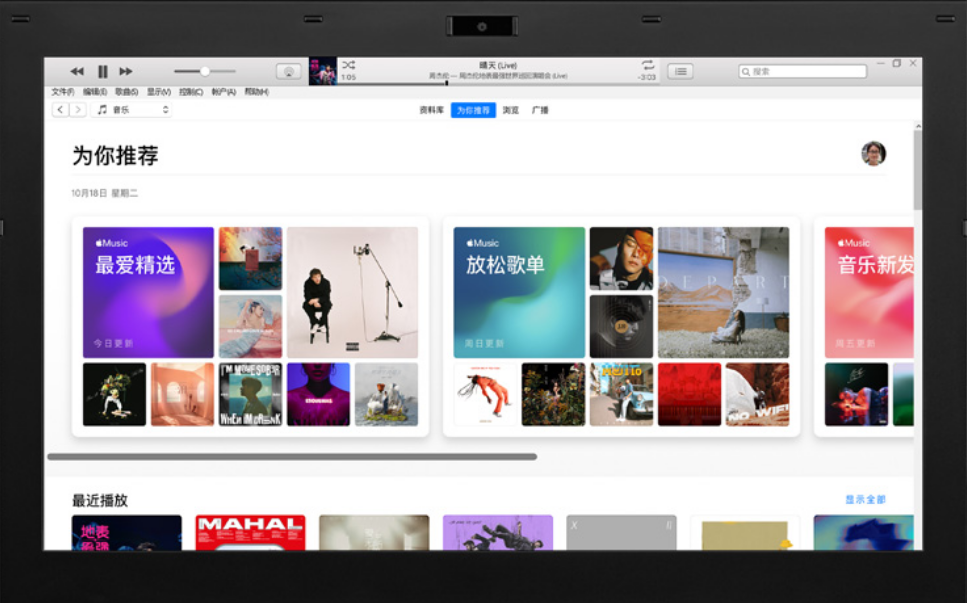
五、选择手机应用
当然了,现在很多手机软件都有MP3转成M4A的功能。以音频格式转换为例,操作简便,只需把MP3文件放进去,选择M4A作为输出格式,转换就完成了。而且,它还能随时随地进行转换,不需要电脑帮忙。不过在手机APP转换过程中,可能会遇到一些麻烦。手机内存和性能有限,转换大型MP3文件时,很容易失败或者导致手机运行变慢。

六、使用狸窝软件
除了上面分享的五个方法以外,想要完成MP3转M4A的操作,大家还可以使用狸窝全能视频转换器来完成。虽叫“视频”转换器,但实际上也能转换音频,比如把MP3转换成M4A。操作简单,只需打开软件,点击音频转换功能,上传MP3文件,然后选择M4A格式,就可以开始转换了。转换时,进度条会实时更新,用户可以清楚地看到转换的进度。
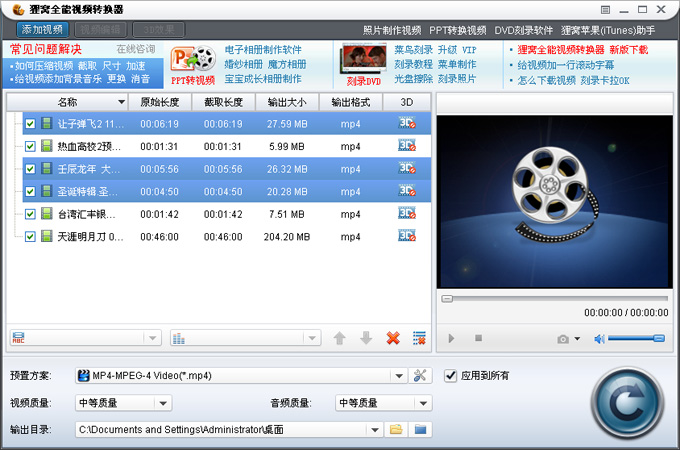
针对MP3转M4A较简单的六个方法,小编就为大家分享到这里了,希望您在看完之后问题都能够被解决。最后总结来看:想要完成MP3转为M4A的操作,打都需要借助一些工具来完成。不过在选择的时候,建议您一定要先行测试,并且将原始文件做好备份。温馨提示:如果您在使用i转音频在线网页的时候遇到问题,请及时与我们联系,祝您MP3转M4A操作成功。











